Как раздать Wi-Fi с iPhone: используем смартфон как модем
Вы можете превратить ваш iPhone в точку доступа Wi-Fi для выхода в интернет с другого смартфона, планшета или ноутбука без USB-модема. Рассказываем, какие настройки нужно для этого применить.

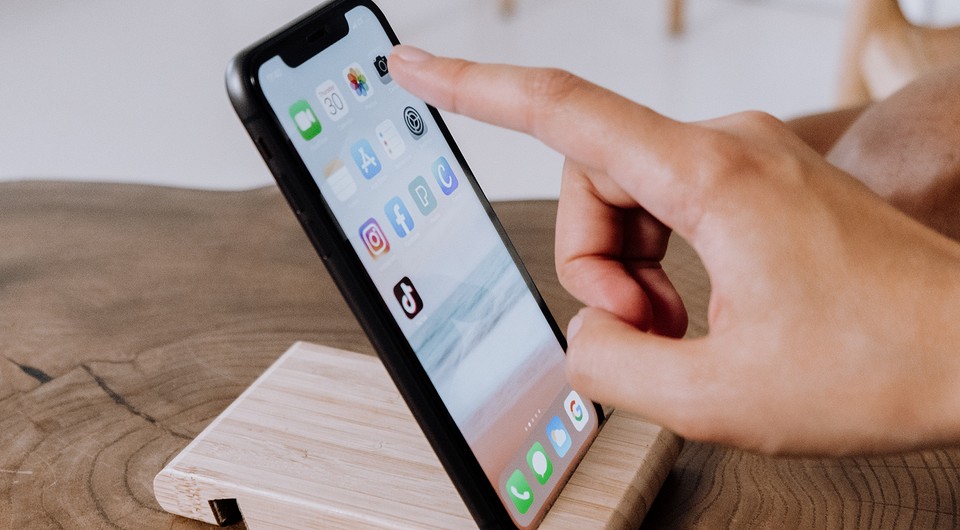
Настройка iPhone в качестве точки доступа Wi-Fi
Использовать сеть, которую создает iPhone, могут сразу несколько устройств одновременно. Это удобно, когда связь есть только у одного человека в компании или если вы не хотите приобретать отдельные симки или модем для выхода в интернет других своих гаджетов: например, планшета и ноутбука.
- Чтобы настроить и активировать точку доступа на айфоне, откройте «Настройки».
- Перейдите к разделу «Сотовые данные» — «Режим модема».
- Включите точку доступа, сдвинув ползунок вправо в строке «Разрешать другим».
- В этом также будет пароль Wi-Fi для точки доступа. Вы можете заменить предлагаемый пароль своим собственным: он должен содержать не менее восьми символов.
- Теперь, если вы будете искать доступные сети Wi-Fi на других устройствах, вы найдете свой iPhone в качестве точки доступа.
 СоветВы также можете связать iPhone с другими устройствами через Bluetooth. Но самое безопасное подключение к интернету можно создается при соединении ноутбука и айфона по USB. Кроме того, в таком случае будет заряжаться аккумулятор вашего смартфона.
СоветВы также можете связать iPhone с другими устройствами через Bluetooth. Но самое безопасное подключение к интернету можно создается при соединении ноутбука и айфона по USB. Кроме того, в таком случае будет заряжаться аккумулятор вашего смартфона.
Если вы используете Android-смартфон и тоже хотите раздавать с него интернет, загляните в эту инструкцию.
Каким будет новый iPhone 13? Здесь мы собрали всю информацию о грядущей новинке Apple.













 Читайте нас в социальных сетях
Читайте нас в социальных сетях